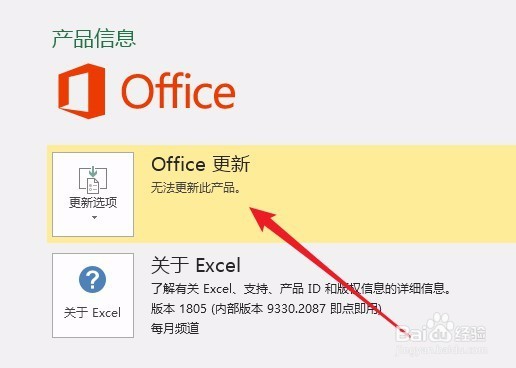1、在Windows系统桌面,依次点击“开始/所有程序/excel2016”菜单项,打开excel2016主界面。

2、接下来我们选择新建excel2016空白工作簿图标,建立一个新的excel2016工作表。
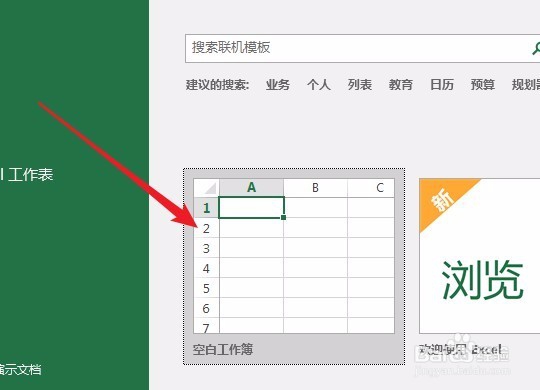
3、在新建的excel2016工作表主界面, 点击左上角的“文件”菜单
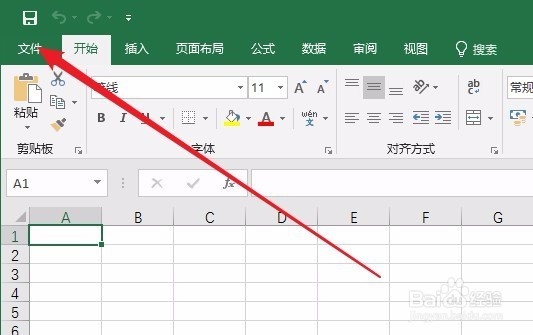
4、在弹出的文件下拉菜单中,我们点击“帐户”菜单项。
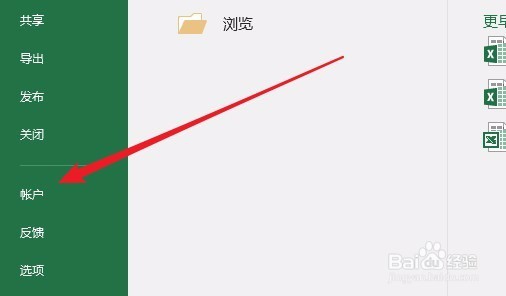
5、在右侧的产品信息窗口中,可以看到一个Office更新的图标,点击“更新选项”按钮。
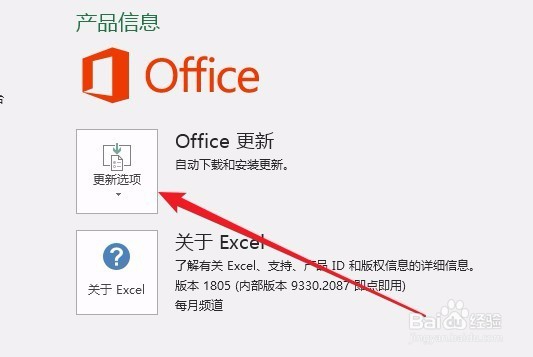
6、在弹出的下拉菜单中我们点击“禁用更新”菜单项。
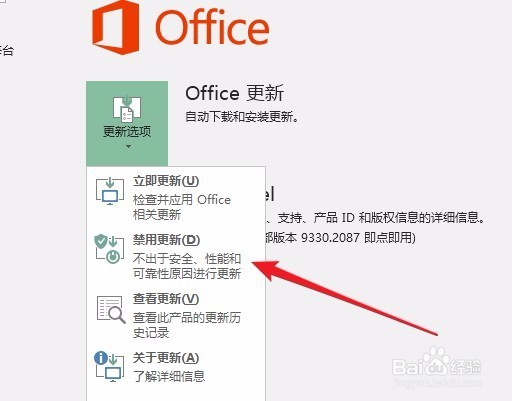
7、这时Office更新显示“无法更新此产品”,这样我们就彻底关闭了excel2016的自动更新功能了。